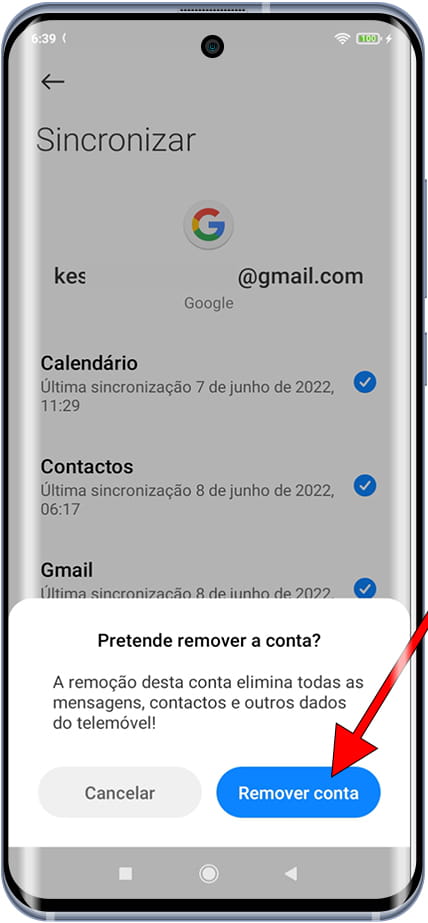Remover conta do Google em Xiaomi Redmi Y1 (Note 5A)

Como excluir a conta do Google em Xiaomi Redmi Y1 (Note 5A)
Se você quiser excluir o conta do Google de um Redmi Y1 (Note 5A) para vender seu terminal, dar a um membro da família ou amigo, reciclar ou se você decidiu mudar para outra conta do Google, siga as etapas indicadas abaixo.
Nas seções a seguir, forneceremos instruções detalhadas e fáceis de seguir para executar esse processo com segurança e eficácia. Você aprenderá como desvincular sua conta do Google e como garantir que seus dados pessoais estejam protegidos durante o processo.
Ao excluir a conta do Google do Redmi Y1 (Note 5A) nós desativamos o FRP (Factory Reset Protection) do sistema operacional Android 7.1.2 (Nougat), é uma proteção que liga o Xiaomi Redmi Y1 (Note 5A) para uma Conta do Google para que, quando ela for reiniciada ou bloqueada devido a perda ou roubo, peça o nome de usuário e a senha da Conta do Google.
Tabela de conteúdos:
Tempo estimado: 5 minuto.
1- Primeiro passo:
Para excluir a conta, vamos para as configurações/Definições do seu Xiaomi, é o ícone da roda dentada, o ícone de definições deve estar na tela inicial ou no menu do telefone, você pode acessar o menu principal arrastando o dedo da parte inferior para a parte superior da tela.

2- Segundo passo:
Vamos descer pelas configurações do Redmi Y1 (Note 5A) e procurar a seção chamada “Contas e sincronização”, clique para acessar esta seção.
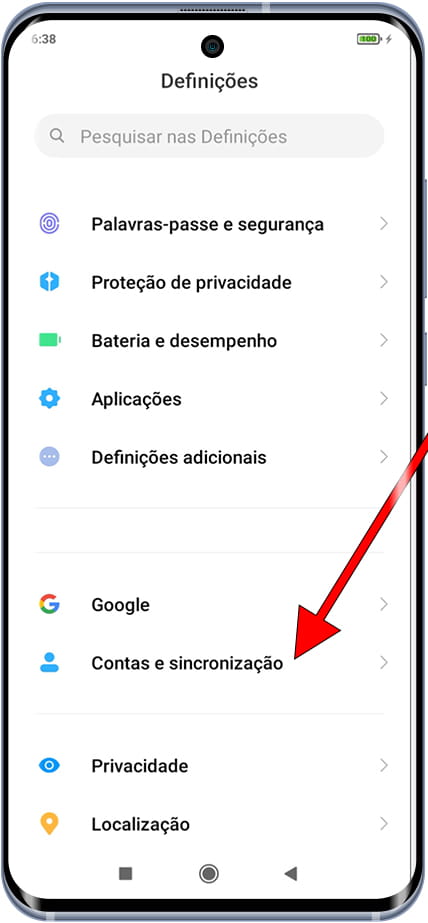
3- Terceiro passo:
Dentro da seção “Contas e sincronização”, uma seção chamada “Google” aparecerá junto com o restante das contas de outros serviços. Se esta seção não aparecer é porque não há nenhuma conta vinculada ao Xiaomi Redmi Y1 (Note 5A).
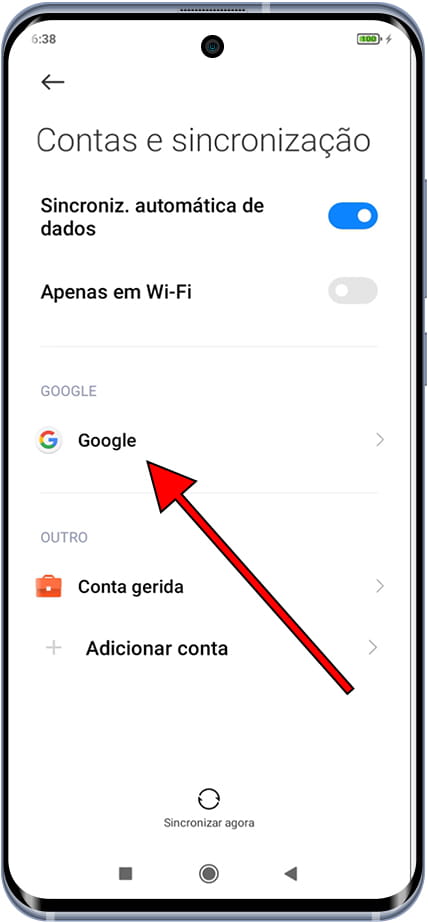
4- Quarto passo:
Se você tiver várias contas do Google neste Xiaomi Redmi Y1 (Note 5A), todas elas aparecerão aqui. Clique na conta que deseja excluir do Redmi Y1 (Note 5A), se você tiver apenas uma conta, vá para a próxima etapa.
Ao terminar este tutorial, você pode repeti-lo para excluir todas as contas vinculadas a este dispositivo.
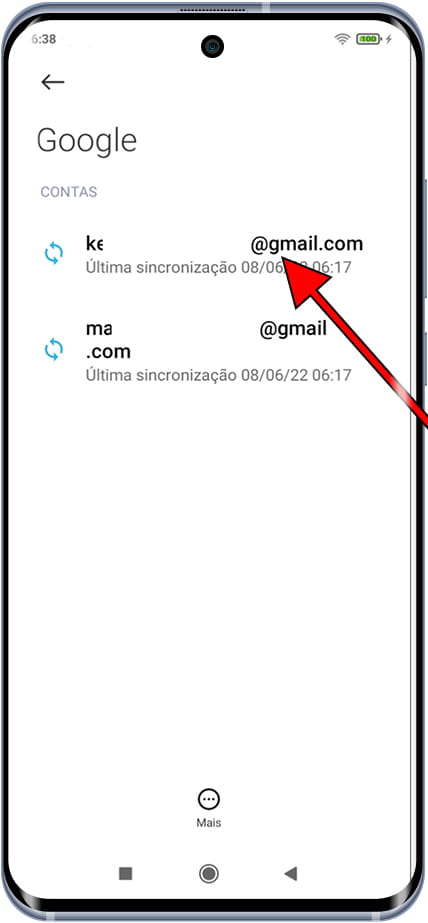
5- Quinto passo:
Todas as informações do Google sincronizadas com seu Xiaomi Redmi Y1 (Note 5A), como calendário, contatos, e-mail, etc., aparecerão aqui.
Clique no botão “Mais” que aparece na parte inferior da tela.
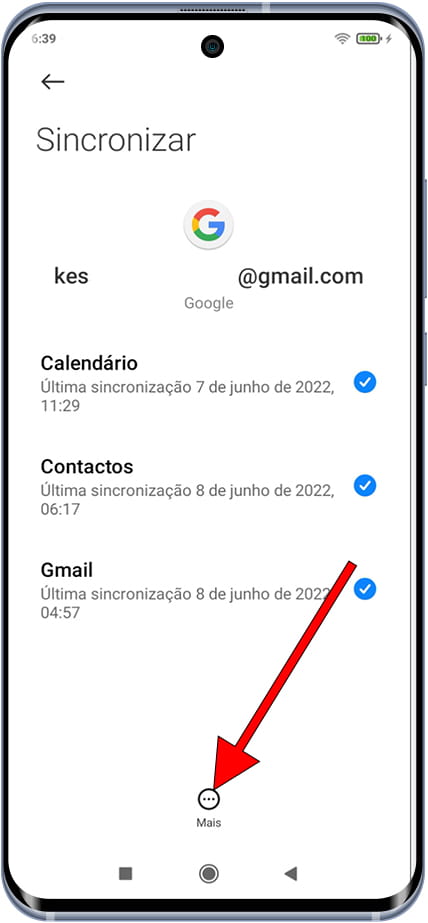
6- Sexto passo:
Um painel será exibido na parte inferior da tela com duas opções, clique em “Remover conta” para remover esta conta do Google do Xiaomi Redmi Y1 (Note 5A).
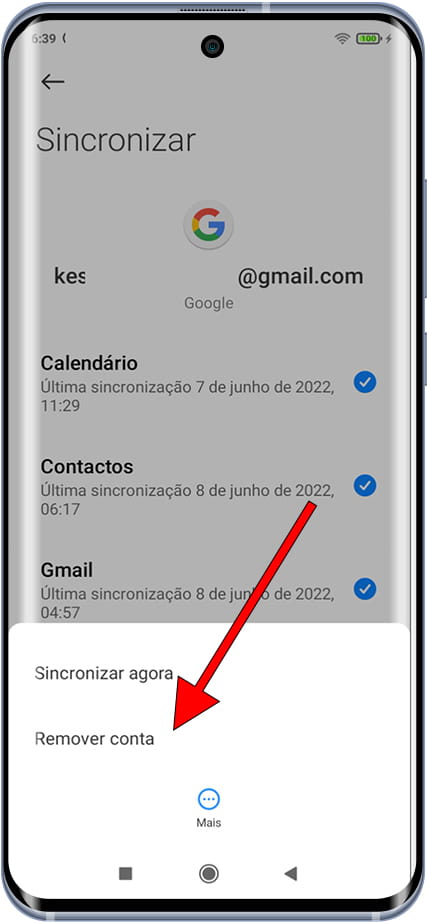
7- Sétimo passo:
Uma mensagem de confirmação aparecerá para evitar a remoção de uma conta do Xiaomi Redmi Y1 (Note 5A) por engano, clique em “Remover conta” novamente para confirmar. Todos os dados desta conta serão excluídos do dispositivo.